Word 2010 gir mange måter å beskytte pådokument fra hvilken som helst ikke-autentisert kilde som; Begrens redigering, kryptering av dokument osv. Men den enkleste måten der ute er å låse innholdet i dokumentet med et enkelt klikk. I dette innlegget vil vi bruke en av Excel-låsefunksjonen som også er tilgjengelig i Word for å låse innholdet midlertidig og låse det opp igjen.
Hvorfor bruke denne funksjonen? La oss si at du jobber med et viktig dokument og vil sørge for at familie, venner, kolleger eller barn ikke lukker dokumentet eller endrer innholdet ved et uhell. I dette tilfellet vil det å lukke dokumentet midlertidig hjelpe.
Åpne Word 2010-dokumentet, for å bruke denne funksjonen må du gjøre denne funksjonen synlig på Word Quick Access Toolbar, navigere til verktøylinjen og klikk fra en liten rullegardinliste. Flere kommandoer.

Du vil nå Ordalternativer dialogboks. Fra Velg kommandoer og trykk på rullegardinmenyen. Klikk Alle kommandoer for å vise alle kommandoer. Nå bla nedover listen og finn Låse kommando. Velg det og klikk Legg til (>>) for å vise den på hurtigtilgangs verktøylinje Når den er lagt til, treffer du OK.
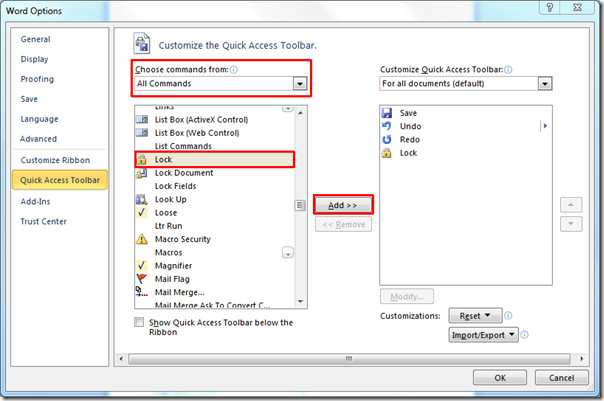
Nå vil du se Låse -knappen i hurtigtilgangsverktøylinjen. Denne funksjonen er i utgangspunktet fra Excel 2010 som du kan låse ned celler, men du kan også bruke denne funksjonen til midlertidig låsing av dokumentet.
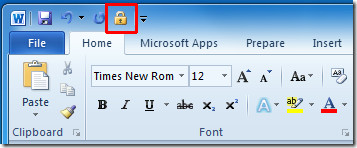
Når du klikker på knappen vil den låse hele dokumentet, du kan ikke skrive, redigere eller endre med mindre det ikke er låst opp ved å klikke på knappen igjen.
Du kan også sjekke ut våre tidligere gjennomgåtte guider om begrensing av redigering i Word 2010 & Bruke Mail Merge i Word 2010.













kommentarer